วิธีการแปลง HEIC เป็น RAW อย่างง่ายดาย
ไฟล์ HEIC เป็นรูปแบบไฟล์ที่มีคุณภาพสูงแต่ไม่ใช้พื้นที่บนอุปกรณ์ของคุณมากนัก แต่ถ้าคุณต้องการแก้ไขภาพ HEIC ของคุณในซอฟต์แวร์แก้ไข เช่น Adobe Photoshop, Microsoft Windows Photos และ Canva คุณต้องแปลงไฟล์ HEIC เป็นไฟล์ RAW เนื่องจากซอฟต์แวร์แก้ไขส่วนใหญ่ไม่รองรับไฟล์ HEIC ดังนั้น อ่านบทความนี้จนจบเกี่ยวกับการแปลง HEIC เป็น RAW และ about HEIC กับ RAW.

ส่วนที่ 1 ความแตกต่างระหว่างไฟล์ HEIC และ RAW
ไฟล์ HEIC เป็นรูปแบบไฟล์ที่ Apple พัฒนาขึ้น เป็นรูปแบบไฟล์รูปภาพที่มีคุณภาพดีเยี่ยมโดยที่ยังคงขนาดไฟล์ที่เล็กไว้ นอกจากนี้ ไฟล์ HEIC มีวิธีการบีบอัดขั้นสูง ทำให้ขนาดไฟล์เล็กลง 50% เมื่อเทียบกับรูปแบบไฟล์ภาพอื่นๆ นอกจากนี้ คุณสามารถเปิดไฟล์ HEIC บนอุปกรณ์ Apple ของคุณได้อย่างง่ายดาย ในทางตรงกันข้าม ไฟล์ RAW เป็นรูปแบบไฟล์ภาพที่ใช้ในการถ่ายโอนภาพผ่านแอพพลิเคชั่นอื่น ตามชื่อที่สื่อถึง ไฟล์ RAW คือรูปแบบไฟล์รูปภาพที่ไม่มีการบีบอัดและไม่ได้ประมวลผล ข้อเสียของไฟล์นี้คือมันกินเนื้อที่ในอุปกรณ์ของคุณมากเกินไป อย่างไรก็ตาม สามารถดูได้และเข้ากันได้กับแอปพลิเคชั่นแก้ไขและแพลตฟอร์มสื่ออื่นๆ
หากคุณยังลังเลว่าต้องการแปลง HEIC ของคุณเป็นไฟล์ RAW หรือไม่ ในส่วนนี้ เราจะให้ข้อมูลเชิงลึกเพิ่มเติมแก่คุณระหว่างสองไฟล์นี้ ส่วนนี้จะเปรียบเทียบไฟล์ HEIC และ RAW เกี่ยวกับคุณลักษณะและคุณสมบัติที่ดีที่สุด
| HEIC | ดิบ | |
| บีบอัด/ไม่บีบอัด | บีบอัด | ไม่บีบอัด |
| มีจำหน่าย | พร้อมใช้งานบนอุปกรณ์ Apple ทั้งหมด | พร้อมใช้งานบนแพลตฟอร์มข้ามสื่อเกือบทั้งหมดและแอปพลิเคชันแก้ไขรูปภาพ |
| คุณภาพของภาพ | คุณภาพของภาพสูง | คุณภาพของภาพที่ยุติธรรม |
| กระบวนการ/ยังไม่ได้ดำเนินการ | แปรรูปแล้ว | ยังไม่ได้ดำเนินการ |
| ใช้ดีที่สุดสำหรับ | สำหรับการถ่ายภาพทิวทัศน์ที่สวยงามและสำหรับการสร้างภาพคุณภาพสูง | สำหรับการแก้ไขไฟล์ภาพโดยใช้โปรแกรมแก้ไขภาพ |
ส่วนที่ 2 วิธีแปลง HEIC เป็น RAW ออนไลน์
มีเครื่องมือเพียงไม่กี่อย่างที่จะช่วยคุณแปลง HEIC เป็น RAW ด้วยเหตุนี้ เราจึงค้นหาตัวแปลง HEIC เป็น RAW ที่ดีที่สุดที่ใช้งานง่ายและสามารถแปลงไฟล์ HEIC เป็น RAW ได้ทันที ดังนั้น อ่านส่วนนี้อย่างละเอียดเพื่อแปลงไฟล์ HEIC ของคุณเป็น RAW ออนไลน์
แปลง 365
Convert 365 เป็นโปรแกรมแปลงไฟล์ HEIC เป็น RAW ออนไลน์ ช่วยให้คุณแปลง HEIC เป็น RAW ได้ทันทีด้วยกระบวนการแปลงที่รวดเร็ว นอกจากนี้ยังเป็นเครื่องมือที่ใช้งานง่ายเพราะมีอินเทอร์เฟซผู้ใช้ที่เรียบง่าย เครื่องมือนี้ยังสนับสนุนรูปแบบไฟล์รูปภาพต่างๆ เช่น HEIC, RAW, ARW, DNG, JPG และอื่นๆ อย่างไรก็ตาม มีโฆษณาที่อาจรบกวนคุณ อย่างไรก็ตาม หลายคนใช้ตัวเลือกนี้เป็นตัวเลือกแรกสำหรับตัวแปลงออนไลน์ HEIC เป็น RAW
ขั้นตอนที่ 1. บนเบราว์เซอร์ของคุณ ค้นหา Convert 365 จากนั้นบนอินเทอร์เฟซหลักของซอฟต์แวร์ ให้คลิก เพิ่มไฟล์ ปุ่ม. โฟลเดอร์คอมพิวเตอร์ของคุณจะปรากฏขึ้น จากนั้นเลือกไฟล์ HEIC ของคุณเพื่ออัปโหลด
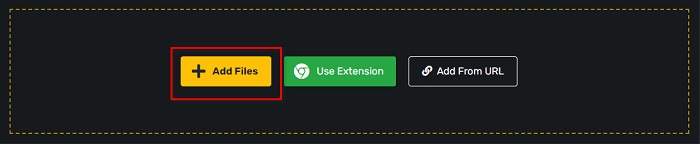
ขั้นตอนที่ 2. จากนั้นคลิกไฟล์ หล่นลง ปุ่มเพื่อเลือกรูปแบบเอาต์พุตที่คุณต้องการ, รูปแบบ RAW
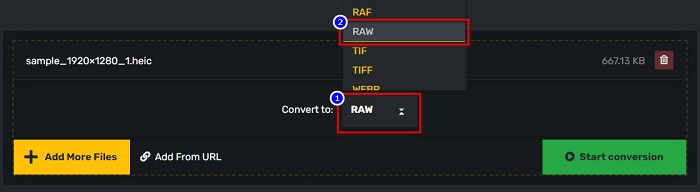
ขั้นตอนที่ 3. สุดท้ายให้คลิกที่ เริ่มการแปลง ปุ่มเพื่อแปลงไฟล์ HEIC ของคุณเป็นไฟล์ RAW
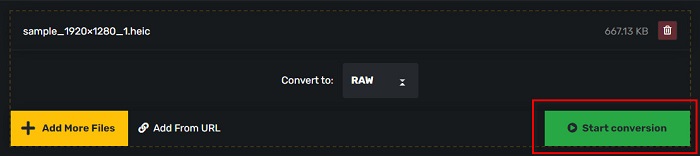
ข้อดี
- มีส่วนต่อประสานผู้ใช้ที่เรียบง่าย
- รองรับไฟล์รูปภาพหลายรูปแบบ เช่น HEIC, RAW, ARW, DNG, JPG, GIF และอื่นๆ อีกมากมาย
- สามารถเข้าถึงได้จากเว็บเบราว์เซอร์เกือบทั้งหมด รวมทั้ง Google, Firefox และ Safari
จุดด้อย
- เมื่อการเชื่อมต่ออินเทอร์เน็ตของคุณช้า คุณอาจพบว่ามีกระบวนการแปลงที่ช้า
PDFMall
เครื่องมืออื่นที่สามารถช่วยคุณแปลง HEIC เป็น RAW ได้คือ PDFMall ตัวแปลงออนไลน์นี้ใช้งานได้ฟรีและใช้งานง่าย นอกจากนี้ยังรองรับรูปแบบภาพมาตรฐานอีกด้วย แต่ผู้ใช้บางคนเห็นป๊อปอัปการป้องกันไวรัส ในขณะที่ผู้คนสงสัยว่าตัวแปลงออนไลน์นี้ปลอดภัยในการใช้งาน นอกจากนี้ยังมีโฆษณาที่อาจรบกวนคุณ
ขั้นตอนที่ 1. ค้นหา PDFMall บนเบราว์เซอร์ของคุณ จากนั้นคลิก PDFMall ในหน้าผลการค้นหาของคุณ จากนั้น บนอินเทอร์เฟซหลักของซอฟต์แวร์ ให้คลิกที่ เลือกไฟล์ ปุ่มเพื่ออัปโหลดไฟล์ HEIC ของคุณ
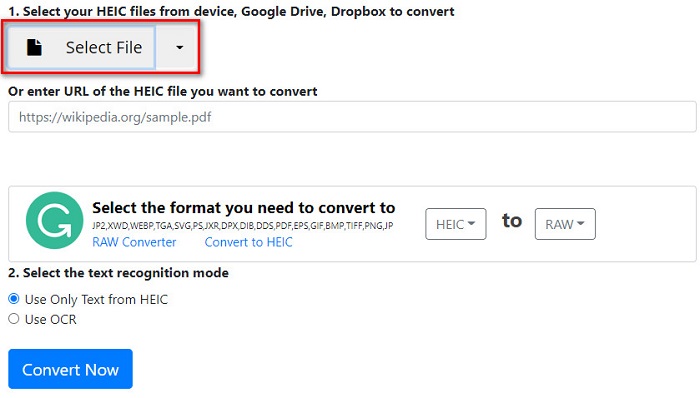
ขั้นตอนที่ 2. จากนั้นไฟล์คอมพิวเตอร์ของคุณจะปรากฏขึ้น ค้นหาไฟล์ HEIC ของคุณ จากนั้นคลิก เปิด เพื่ออัปโหลดไฟล์ HEIC ของคุณบนอินเทอร์เฟซซอฟต์แวร์
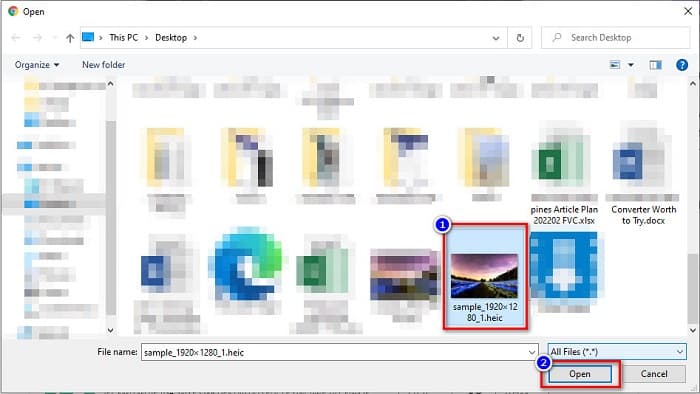
ขั้นตอนที่ 3. เสร็จสิ้น ให้คลิกที่ แปลงเดี๋ยวนี้ ปุ่มเพื่อแปลงไฟล์ HEIC ของคุณเป็นไฟล์ RAW เพียงรอสองสามวินาที ไฟล์ของคุณก็จะพร้อมสำหรับการดาวน์โหลด
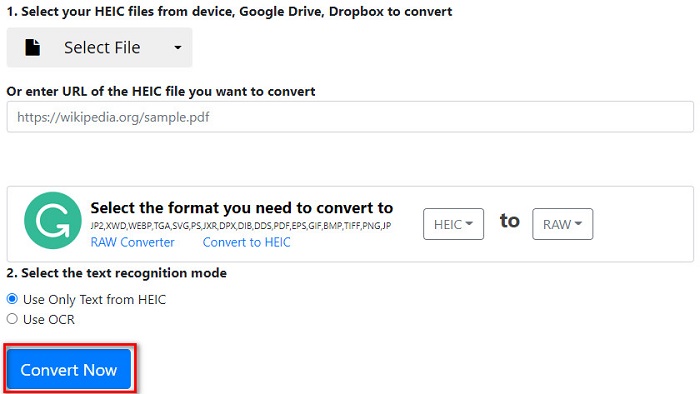
ข้อดี
- ใช้งานได้ฟรี
- รองรับรูปแบบไฟล์อื่นๆ
- มีอินเทอร์เฟซซอฟต์แวร์ที่ใช้งานง่าย
จุดด้อย
- มันมีโฆษณาที่ตัวแปลง HEIC เป็น RAW อื่นไม่มี
- อาจเป็นภัยคุกคามจากไวรัสต่ออุปกรณ์ของคุณ
ส่วนที่ 3 คำแนะนำ: ตัวแปลง HEIC ขั้นสูงสุดเพื่อแปลงไฟล์ HEIC
ปฏิเสธไม่ได้ว่าการใช้ตัวแปลง HEIC ออฟไลน์เป็นเครื่องมือที่มีประสิทธิภาพมากกว่า เพราะคุณจะไม่พบกับกระบวนการแปลงที่ช้า และถ้าคุณต้องการแปลงไฟล์ HEIC ของคุณเป็นรูปแบบไฟล์มาตรฐานอื่น ๆ ตัวแปลงนี้เหมาะกับคุณที่สุด นอกจากนี้ แม้ว่าคุณจะแปลงไฟล์ HEIC ของคุณเป็นรูปแบบไฟล์อื่น แต่ก็สามารถเก็บข้อมูล EXIF และปรับคุณภาพของภาพที่ส่งออกได้ ยิ่งไปกว่านั้น ยังมีฟีเจอร์ที่คุณสามารถกู้คืนไฟล์ HEIC ที่สูญหายหรือถูกลบบนอุปกรณ์ของคุณได้ ดังนั้น หากคุณสนใจที่จะใช้ตัวแปลงนี้ โปรดอ่านคำอธิบายด้านล่าง
คุณสมบัติของตัวแปลง Aiseesoft HEIC:
- เป็นแอปพลิเคชั่นซอฟต์แวร์ที่ใช้งานง่ายเพราะมีอินเทอร์เฟซผู้ใช้ที่เรียบง่าย
- ช่วยให้คุณสามารถแบทช์ แปลงไฟล์ HEIC เป็น JPG หรือรูปแบบไฟล์ PNG
- สามารถเก็บข้อมูล EXIF ของไฟล์ HEIC ของคุณได้
- ไม่มีการจำกัดขนาดไฟล์
- ใช้ได้กับทุกแพลตฟอร์มสื่อ รวมทั้ง Windows และ Mac
ส่วนที่ 4 คำถามที่พบบ่อยเกี่ยวกับ HEIC และ RAW
ไฟล์ RAW ไม่สูญเสียข้อมูลหรือไม่?
ใช่. แม้ว่าไฟล์ RAW จะไม่ถูกประมวลผลและไม่มีการบีบอัด ไฟล์ RAW ก็ใช้การบีบอัดข้อมูลแบบไม่สูญเสียข้อมูล
การแปลง HEIC เป็น RAW ส่งผลต่อขนาดไฟล์ของภาพหรือไม่
ใช่. ขนาดไฟล์ของ HEIC ของคุณจะใหญ่ขึ้นเมื่อคุณแปลงเป็นไฟล์ RAW เนื่องจาก HEIC ของคุณจะไม่ถูกบีบอัดเมื่อเปลี่ยนเป็นไฟล์ RAW
คุณสามารถดูไฟล์ RAW บนอุปกรณ์ Mac ได้หรือไม่?
อย่างแน่นอน! คุณสามารถดูไฟล์ RAW ได้ในอุปกรณ์ Mac ของคุณ เนื่องจาก Mac รองรับรูปแบบไฟล์ RAW
สรุป
ด้วยตัวแปลง HEIC เป็น RAW ด้านบน การแปลงรูปแบบไฟล์ HEIC เป็น RAW ทำได้ง่ายมาก นอกจากนี้ ตัวแปลงออนไลน์ทั้งสองยังแสดงผลลัพธ์ที่น่าพึงพอใจ และอาจเป็นสิ่งที่คุณจะพบบนอินเทอร์เน็ตเมื่อต้องแปลงไฟล์ HEIC เป็นรูปแบบไฟล์ RAW ดังนั้น หากคุณต้องการใช้ตัวแปลงที่สามารถแปลง HEIC เป็นรูปแบบไฟล์ทั่วไปอื่นๆ เช่น JPG และ PNG ได้ Aiseesoft HEIC Converter เป็นเครื่องมือที่ดีที่สุดสำหรับคุณ



 Video Converter Ultimate
Video Converter Ultimate บันทึกหน้าจอ
บันทึกหน้าจอ



